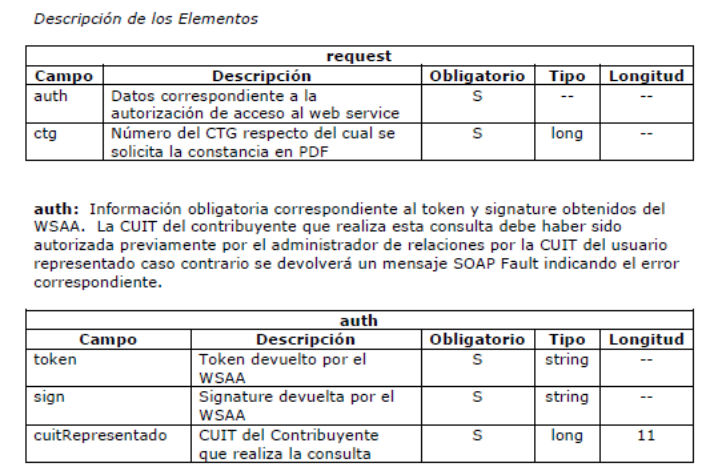Histórico da Página
...
Nuevos Campos.
En el encabezado del registro de datos, solicitara el número de Carta porte y el CTG (vea
| Âncora | ||||
|---|---|---|---|---|
|
Carta Porte.- (campo NJJ_CARTA, Obligatorio editable) Número de carta porte, podrá seleccionar del archivo de carta portes (NL0). Y validará que el carta porte exista en dicho archivo. Al salir de este campo llenará el valor del campo del CTG (njj_codctg=NL0_codctg).
CTG .- (campo NJJ_CODCTG, solo visualizar) Código de Trazabilidad de Granos, será informado al seleccionar un carta porte valido.
Submenú de opciones de envío de avisos de trazabilidad del grano.
Se creara una sub opción en el menú de Acciones Relacionadas, titulada "Confirmación de CTG", la cual al ser seleccionada visualizara las sub opciones (ver
| Âncora | ||||
|---|---|---|---|---|
|
Confirmar de Arribo
Confirmación Definitiva
Desviar CTG a Otro Establecimiento
Desviar CTG a Otro Destino
Rechazar CTG
Cambiar destino y destinatario a CTG rechazada
Regresar Origen CTG Rechazado
Imprimir CTG confirmado
Se creara un campo (campo NJJ_STACTP) para el control del status del CTG, el cual será visualizado en el browse (ver
| Âncora | ||||
|---|---|---|---|---|
|
Al dar doble clic en el browse, sobre ese campo, visualizara los diferentes valores que este puede tener (ver
| Âncora | ||||
|---|---|---|---|---|
|
Sub opción Confirmar Arribo
...
Respuesta de la consulta:
Si la respuesta de la consulta es exitosa notificará al usuario, enviado una pantalla con los datos de fecha y hora de la notificación (ver prototipo ver
| Âncora | ||||
|---|---|---|---|---|
|
Para la impresión del CTG ingresara a la opción Imprimir CTG confirmado, que se explica al final de este documento.
Si la respuesta es errónea, notificara al usuario enviando una pantalla con la descripción del error (ver ejemplo en prototipo en
| Âncora | ||||
|---|---|---|---|---|
|
Sub opción Confirmación Definitiva
Al ingresar a esta opción, primero validara que el registro seleccionado tenga status Confirmacion de Arribo (NJJ_STACTP='1'), de lo contrario enviara al usuario el mensaje "Para Confirmación Definitiva , el CTG debe tener status de Confirmación de Arribo".
Si el status es valido, realizara una consulta de los detalles del CTG seleccionado, haciendo uso del WS CTGService_v2.0 y utilizando el método consultarDetalleCTG (observe el uso de este método en la sección de la sub opcion Confirmacion Arribo).
Al ingresar a esta opción visualizara y solicitara algunos datos como sigue (ver prototipo 08):
Carta de Porte .- Solo se visualizara y es obligatorio . Numero de Carta de Porte del registro seleccionado (njj_carta).
C.T.G. .- Solo se visualizara y es obligatorio . Código de Trazabilidad de Grano del registro seleccionado (njj_codctg).
Especie : Solo se visualizara. Se obtiene del resultado del método ConsultarDetalleCTG del elemento Especie.
Cosecha : .- Solo se visualizara Se obtiene del resultado del método ConsultarDetalleCTG del elemento Cosecha
Peso Neto .- Obligatorio, valor en kilos.
Al seleccionar Confirmar, primero validara que todos los datos que son obligatorios, tengan información. Si pasa la validación hace uso del WS CTGService_v2.0 y procederá a utilizar el método ConfirmarDefinitivo.
...
Respuesta de la consulta:
Si la respuesta de la consulta es exitosa enviara al usuario el mensaje con los datos de la misma (ver prototipo ver
| Âncora | ||||
|---|---|---|---|---|
|
Y actualizara el status de la lista de empaque a Confirmación definitiva (NJJ_STACTP:='2') y el codigo de operación que retorno el WS (NJJ_COEDEF=codigoOperacion).
Si la respuesta es errónea enviara al usuario el mensaje de error reportado por la consulta (ver prototipo ver
| Âncora | ||||
|---|---|---|---|---|
|
Sub opción Desviar CTG a otro Destino
Al ingresar a esta opción, validara que el estatus Confirmación de Arribo (NJJ_STACTP='1'), de lo contrario enviara al usuario el mensaje "Para Desviar CTG a otro destino, debe tener estatus de Confirmación Arribo", e interrumpirá el proceso. Si el estatus es valido visualizara y solicitara algunos datos como sigue (ver prototipo 11):
...
Respuesta de la consulta:
Si la respuesta de la consulta es exitosa enviara al usuario el mensaje con los datos de la misma (ver
| Âncora | ||||
|---|---|---|---|---|
|
Y actualizara el status de la lista de empaque a Desvio a otro destino (NJJ_STACTP:='3'
Si la respuesta es errónea enviara al usuario el mensaje de error reportado por la consulta.
Sub opción Desviar CTG a otro Establecimiento
Al ingresar a esta opción, validara que el status Confirmacion de Arribo (NJJ_STACTP='1'), de lo contrario enviara al usuario el mensaje "Para Desviar CTG a otro destino debe tener status de Confirmación Arribo", e interrumpirá el proceso. Si el status es valido visualizara y solicitara algunos datos como sigue (ver prototipo 13)ver
| Âncora | ||||
|---|---|---|---|---|
|
Carta de Porte .- Solo se visualizara y es obligatorio . Numero de Carta de Porte del registro seleccionado (njj_carta).
C.T.G. .- Solo se visualizara y es obligatorio . Código de Trazabilidad de Grano del registro seleccionado (njj_codctg).
Kms. a recorrer.- Obligatorio.
Localidad de Destino : Obligatorio. Código de la Localidad destino de acuerdo a la AFIP. Podra seleccionar de la tabla S1.
Establecimiento : Obligatorio. Número de establecimiento destino de acuerdo a la AFIP.
Al seleccionar Confirmar, primero validara que todos los datos que son obligatorios, tengan información. Si pasa la validación hará uso del WS CTGService_v2.0 utilizando el método DesviarCTGAotroEstablecimiento.
...
Respuesta de la consulta:
Si la respuesta de la consulta es exitosa enviara al usuario el mensaje con los datos de la misma (ver prototipo ver
| Âncora | ||||
|---|---|---|---|---|
|
Y actualizara el status de la lista de empaque a Desvio a otro estblecimiento (NJJ_STACTP:='4) y el codigo de operación que retorno el WS (NJJ_COEDES=codigoOperacion).
Si la respuesta es errónea enviara al usuario el mensaje de error reportado (ver
| Âncora | ||||
|---|---|---|---|---|
|
Sub opción Rechazar CTG
Al ingresar a esta opción, primero validara que el registro seleccionado tenga status valido (NJJ_STACTP='1'), de lo contrario enviara al usuario el mensaje "Para Rechazar CTG, desbe estar en status de Confirmado". Si el status es valido, visualizara y solicitara algunos datos como sigue (ver prototipo 15):
Carta de Porte .- Solo se visualizara y es obligatorio . Numero de Carta de Porte del registro seleccionado (njj_carta).
C.T.G. .- Solo se visualizara y es obligatorio . Código de Trazabilidad de Grano del registro seleccionado (njj_codctg).
Motivo : Texto obligatorio informando las causas del rechazo.
Al seleccionar Confirmar, primero validara que todos los datos que son obligatorios, tengan información. Si pasa la validación hará uso del WS CTGService_v2.0 utilizando el método RechazarCTG.
Método RechazarCTG:
Solicitud de consulta:
Equivalencia de campos con PROTHEUS:
...
Respuesta de la consulta:
Si la respuesta de la consulta es exitosa enviara al usuario el mensaje con los datos de la misma (ver
| Âncora | ||||
|---|---|---|---|---|
|
Y actualizara el status de la lista de empaque a Rechazada (NJJ_STACTP:='5') y el codigo de operación que retorno el WS (NJJ_COEREC=codigoOperacion).
Si la respuesta es errónea enviara al usuario el mensaje de error reportado (ver prototipo 10).
Sub opción Cambiar destino y destinatario a CTG rechazado
...
Respuesta de la consulta:
Si la respuesta de la consulta es exitosa enviara al usuario el mensaje con los datos de la misma (ver prototipo 18).
Y actualizara ver
| Âncora | ||||
|---|---|---|---|---|
|
Y actualizara el status de la lista de empaque a Desvio de destino y destinatario (NJJ_STACTP:='6') y el código de operación que retorno el WS (NJJ_COECDD=codigoOperacion).
Si la respuesta es errónea enviara al usuario el mensaje de error reportado por la consulta (ver
| Âncora | ||||
|---|---|---|---|---|
|
Sub opción Regresar Origen CTG Rechazado
Al ingresar a esta opción, primero validara que el registro seleccionado tenga status de rechazo (NJJ_STACTP='5'), de lo contrario enviara al usuario el mensaje "Esta opción solo aplica si el CTG esta rechazado". Si el status es valido, visualizara y solicitara algunos datos como sigue (ver prototipo 19):
Carta de Porte .- Solo se visualizara y es obligatorio . Numero de Carta de Porte del registro seleccionado (njj_carta).
C.T.G. .- Solo se visualizara y es obligatorio . Código de Trazabilidad de Grano del registro seleccionado (njj_codctg).
Provincia de Origen : Obligatorio. Código de la Localidad origen de acuerdo a la AFIP. Podra seleccionar de la tabla 12.
Localidad de Origen : Obligatorio. Código de la Localidad origen de acuerdo a la AFIP. Podra seleccionar de la tabla S1.
Kms. a recorrer.- Obligatorio.
Al seleccionar Confirmar, primero validara que todos los datos que son obligatorio, tengan información. Si pasa la validación hará uso del WS CTGService_v2.0 utilizando el método RegresaraOrigenCTGRechazado.
Método RegresaraOrigenCTGRechazado:
Solicitud de consulta:
Equivalencia de campos con PROTHEUS:
...
Respuesta de la consulta:
Si la respuesta de la consulta es exitosa enviara al usuario el mensaje con los datos de la misma (ver prototipo
| Âncora | ||||
|---|---|---|---|---|
|
Y actualizara el status de la lista de empaque Regreso a Origen (NJJ_STACTP:='7') y el código de operación que retorno el WS (NJJ_COEREG=codigoOperacion).
Si la respuesta es errónea enviara al usuario el mensaje de error reportado por la consulta (ver prototipo 10).
Sub opción Imprimir CTG Confirmado
Al ingresar a esta opción, primero validara que el registro seleccionado tenga status Confirmacion de Arribo (NJJ_STACTP='1'), de lo contrario enviara al usuario el mensaje "Es necesario que el satus del CTG a imprimir esté como Confirmación de Arribo", y detendrá el proceso.
Si el status es valido, realizara una consulta de los detalles del CTG seleccionado, haciendo uso del WS CTGService_v2.0 y utilizando el método consultarConstanciaCTGPDF.
Método consultarConstanciaCTGPDF:
Solicitud de consulta:
Donde en CTG debe llevar el contenido del campo NJJ_CODCET y cuitRepresentado debe se llevar el contenido del campo M0_CGC.
Respuesta de la consulta:
Si la respuesta de la consulta es exitosa enviara al usuario una pantalla visualizando los datos del PDF, y preguntando, como requiere enviar la impresión (si en pantalla,en impresora o envio por mail).
Si la respuesta es errónea enviara al usuario el mensaje de error reportado por la consulta .
...
| ||||||||||||
| ||||||||||||
| ||||||||||||
| ||||||||||||
Regresar | ||||||||||||
| ||||||||||||
Regresar | ||||||||||||
| ||||||||||||
Regresar | ||||||||||||
| ||||||||||||
Regresar#r12] | ||||||||||||
| ||||||||||||
| ||||||||||||
| ||||||||||||
| ||||||||||||
| ||||||||||||
Regresar
Regresar | ||||||||||||
Release Notes
| ||||||||||||
Módulo | SIGAAGR | |||||||||||
Función | OGA250-Recepción de Grano | |||||||||||
Situación/Requisito | PCREQ-10710 | |||||||||||
Solución/Implementación | Certificacion de la recepción de grano ante la AFIP |
...